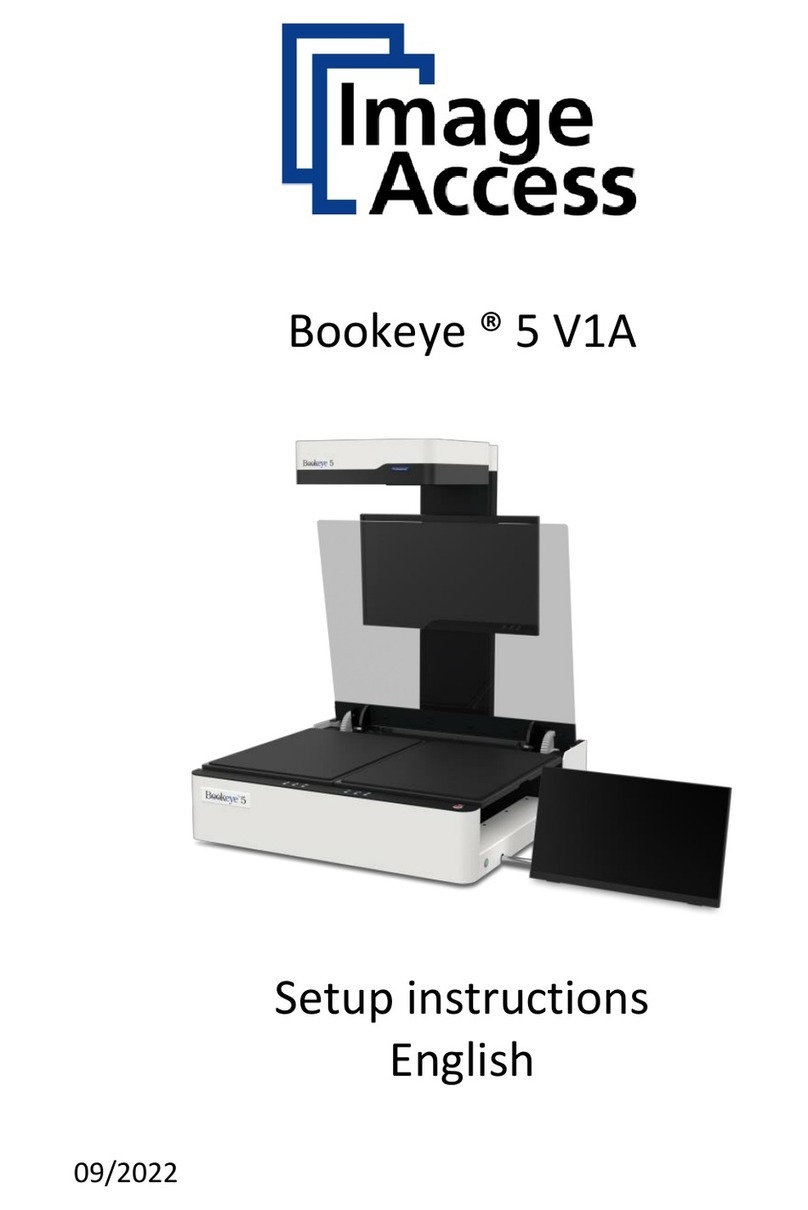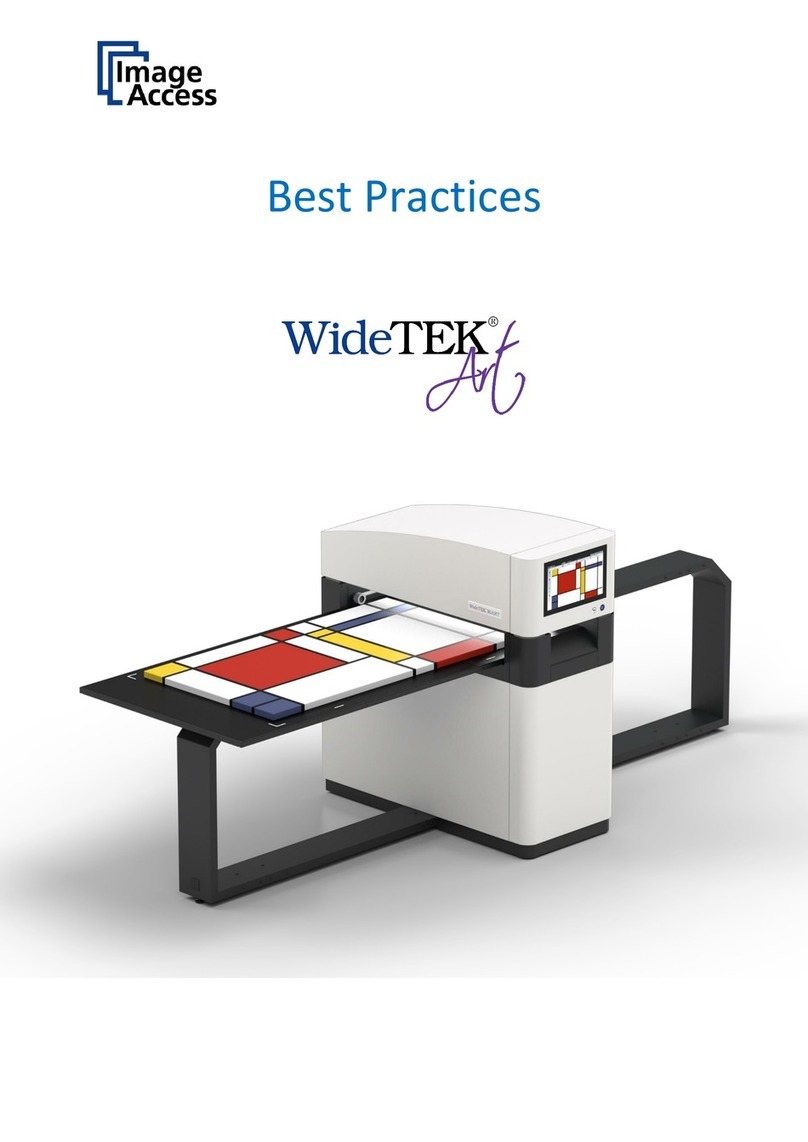Operation Manual Page 9
Table of Pictures
Picture 1: Elements of the Bookeye 4-V1A C35..............................................................14
Picture 2: Connectors on the rear side.............................................................................15
Picture 3 Control panel ....................................................................................................17
Picture 4 USB connectors and standby button.................................................................18
Picture 5: Book cradle in flat position; glass plate closed.................................................20
Picture 6: Book cradles in V position, glass plate open....................................................21
Picture 7: Viewer & Job Control screen............................................................................22
Picture 8: Start menu touchscreen...................................................................................23
Picture 9: Content of parameter menu .............................................................................24
Picture 10: White calibration step 1..................................................................................28
Picture 11: White calibration step 2..................................................................................28
Picture 12: Symbol to activate the setup menu ................................................................29
Picture 13: Login window.................................................................................................29
Picture 14: Setup menu, white calibration........................................................................30
Picture 15: White balance without glass plate..................................................................30
Picture 16: Book at book cradle in flat position.................................................................31
Picture 17: Book at book cradle opened in “V” position ....................................................31
Picture 18: Correct finger position....................................................................................32
Picture 19: Minimum vertical distance..............................................................................32
Picture 20: Login screen..................................................................................................41
Picture 21: User screen ...................................................................................................42
Picture 22: Device Info screen.........................................................................................43
Picture 23: Firmware information.....................................................................................43
Picture 24: Operation Info screen ....................................................................................44
Picture 25: User Settings start screen..............................................................................45
Picture 26: Language Selector screen .............................................................................46
Picture 27: File name.......................................................................................................47
Picture 28: List of wildcard characters..............................................................................47
Picture 29: Power Saving.................................................................................................48
Picture 30: Volume level..................................................................................................49
Picture 31: Foot pedal settings.........................................................................................50
Picture 32: Functions for the foot pedal............................................................................50
Picture 33: OCR information............................................................................................51
Picture 34: Splitting start page.........................................................................................51